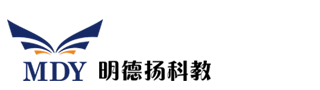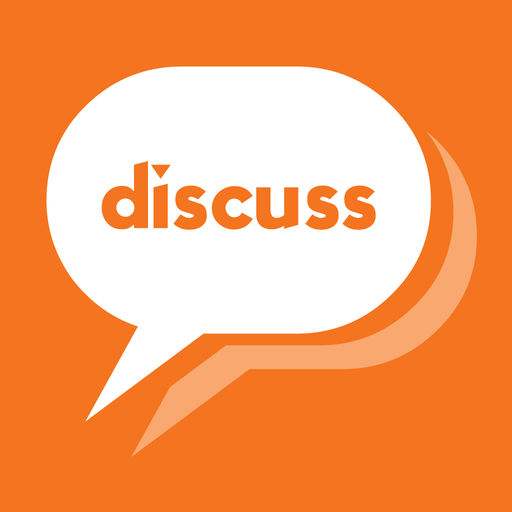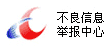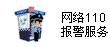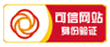本文为明德扬原创文章,转载请注明出处!
明德扬MP801开发板可以支持边缘检测工程,该工程可以实现实时画面的转接,通过串口发送不同指令,可以达到不同显示效果,并且可以实现部分画面为边缘检测的效果,具体工程展示如下。
一、MP801开发板效果图
MP801开发板是明德扬自有开发板,此设计我们需要用到电源、下载器、串口线、VGA线和摄像头,连接图如下所示:

二、工程上板显示效果
1、通过串口发送55d50101命令,配置摄像头,使摄像头正常工作,下面是没有经过边缘处理的显示效果。

2、用串口发送55d503xx,我们可以在屏幕中间划分出一个圆形区域,发送命令中的xx为圆的半径。下图为发送55d50390时,显示的情况:

下图为发送55d503ff时,显示的现象:

3、我们可以通过串口发送55d502xx,来控制圆形区域内图像二值化处理的阈值,阈值的具体大小由xx决定,根据阈值的不同,处理之后显示的图像也会不同。下图为发送55d50275对应的显示效果:

下图为发送55d50290对应的显示效果:

下图为发送55d50260对应的显示效果:

4、进行边缘检测的同时,我们也可以控制圆形显示区域的大小

5、在板子上,设置有两个按键s3和s4来控制图像显示的暂停和开始,按键在开发板上的位置如下图所示,其中摁一下s3,图像显示就会暂停,摁一下s4,就会恢复显示。这里图片并不能看到效果,具体显示效果可以看一下上板演示的视频。

三、Quartus下载进板
1、打开quartus,点击:
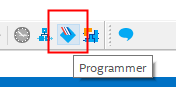
2、出现Programmer界面后,点击 Add File 添加工程 .sof文件:

3、添加对应工程的.sof文件,这里特别注意一下区别文件名:

4、添加成功后,点击Start开始下载

5、下载成功如下图所示:
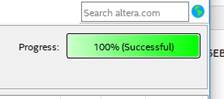
四、串口设置
1、打开设备管理器查看串口号(不知道如何打开的自己百度):

鼠标放置在端口号上右键选择“属性→端口设置→高级”在最下面可以更改端口号。
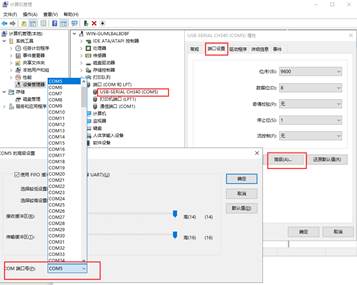
2、打开串口调试助手
更改对应的串口号即可,其他选项不用管
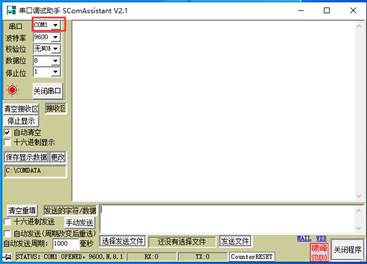
五、串口配置功能
本工程是通过串口来实现电脑与FPGA的通信,通过发送的指令包文来控制工程内部的某些参数的设定。
包文的格式为:包文头(55d5)+寄存器地址+配置信息
|
寄存器名称 |
寄存器地址 |
说明 |
默认 |
|
摄像头配置使能 |
01 |
写入01,表示配置摄像头。摄像头单次上电只需要配置一次。 |
00 |
|
二值化水线 |
02 |
写入范围00~ff |
00 |
|
圆形边缘检测区域大小 |
03 |
写入范围00~ff |
00 |
例:
55d50101
55d50275
55d50390
上面配置包文的意思就是先对摄像头进行配置,设置二值化的水线为16’h75,设置圆形显示区域的半径为16’h90.
以上就是明德扬MP801开发板实现边缘检测工程的上板效果,想要学习更多内容的同学,可以加Q:1817866119(N老师)进行交流讨论!